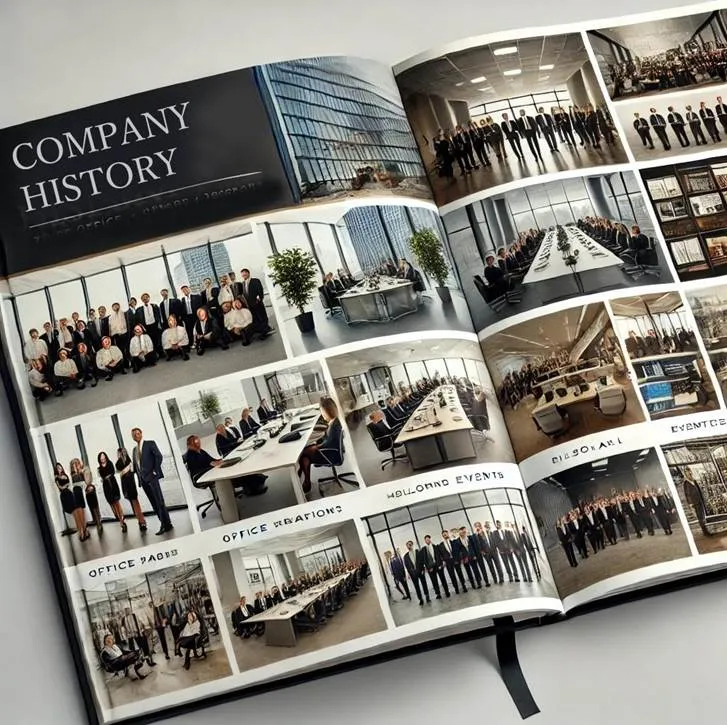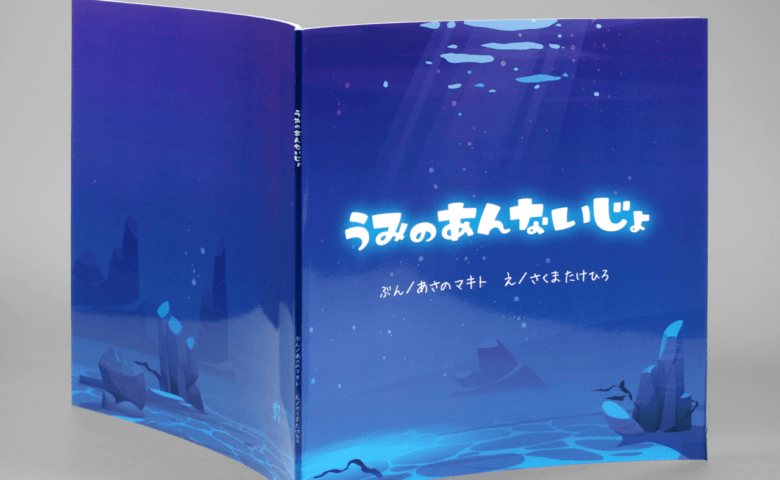InDesignでありがちな「印刷ずれ」、その原因と対策まとめ
卒業アルバム以外の無線綴じなどは引き続き承っております。
「綺麗にレイアウトしたのに、印刷したらずれてた…」
InDesignで冊子を作ったことのある方なら、一度は経験したことがあるかもしれません。美しく整えたはずの配置や余白が、紙面で見ると、ずれている。この記事では、InDesignで制作する際に起こりがちな「印刷ずれ」の原因とその具体的な対策をご紹介します。
目次
印刷ずれとはどんなもの?
「印刷ずれ」とは、仕上がりの位置がデザイン上の想定から微妙にずれてしまう現象です。
たとえば:
- 断ち落としが足りず、紙の端に白フチが出る
- 背景と文字がずれて読みにくくなる
- ページ番号(ノンブル)が不揃いに見える
- 表紙と本文で位置が合わない
このような現象は、数ミリ単位のズレでも見た目の印象を大きく損ねてしまいます。
InDesignでよくある印刷ずれの原因
裁ち落とし(塗り足し)の設定忘れ
断裁時の誤差を吸収するために必要なのが「裁ち落とし」です。[ファイル]→[ドキュメント設定]の「裁ち落とし」で、仕上がりサイズの外側に3mm設定しましょう。
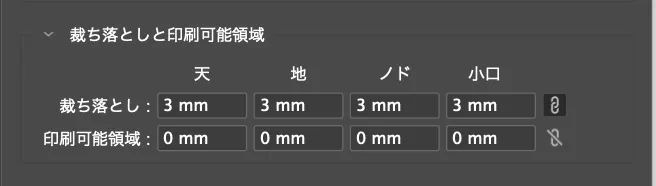
オブジェクトの位置がページ端ギリギリ
テキストや重要な要素が紙端に寄りすぎていると、断裁ずれで欠ける可能性があります。テキストは仕上がりサイズの内側10〜20mmの「マージン」内に配置、背景画像などで顔や文字などの要素は5mm以上内側に置いておきましょう。マージンは[ファイル]→[ドキュメント設定]の「マージン」で設定すると、全ページにガイドが表示されるので便利です。
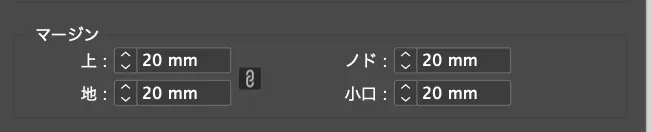
見開きデザインの左右ズレ
2ページ見開きで1枚の画像やデザインを展開する際、製本のノド側でズレが出ることがあります。「無線綴じ冊子」ではノド側が数mm吸い込まれるのを考慮して、デザインに余裕をもたせる必要があります。
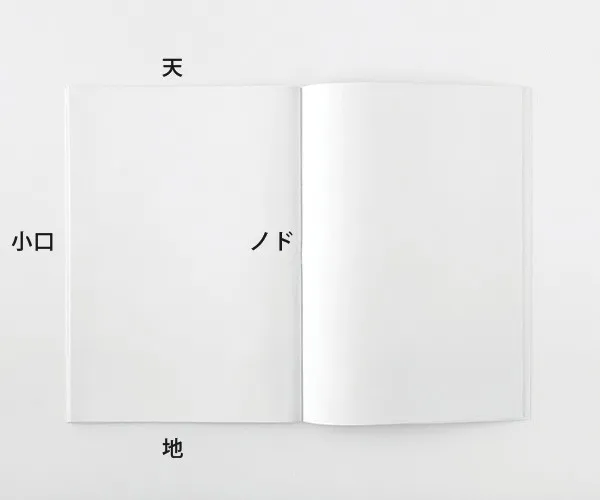
印刷ずれを防いで、安心入稿!
紙の伸び縮みや、断裁・製本時のずれによって、一ミリ程度の誤差はどうしても発生します。デザインの歳には、ページの端にオブジェクトを置かない(あるいは切れてもいいオブジェクトを置く)、ノドの余白は多めにとる、塗り足しはしっかりつける、などの工夫をすることによって、そのずれが目立たなくなります。そのちょっとした工夫が、洗練された読みやすいデザインに導き、冊子をより信頼感のある高品質なものに見せてくれます。
「こんな本にはどんな用紙がいい?」「予算に合った仕様にしたい」など冊子作りのご相談は
電話連絡先:06-6753-9955 / 法人専用窓口:0120-264-233
(平日10:00~18:00)
またはお問合わせフォームからお気軽にお問合わせください。
印刷製本の専門スタッフがお答えしております。
冊子のジャンルから選ぶ
利用シーン、目的に合った冊子印刷の仕様を、価格例と合わせてご提案しています。
お見積り&ご注文でサイズや部数、製本方法などを変更してすぐに印刷価格がチェックできます。
製本方法から選ぶ
製本方法のメリットを活かした仕様、冊子のページ数や部数に合った仕様を格安でご提案しています。
対応サイズや用紙、印刷仕様、オプション加工、納期、価格例をご案内します。